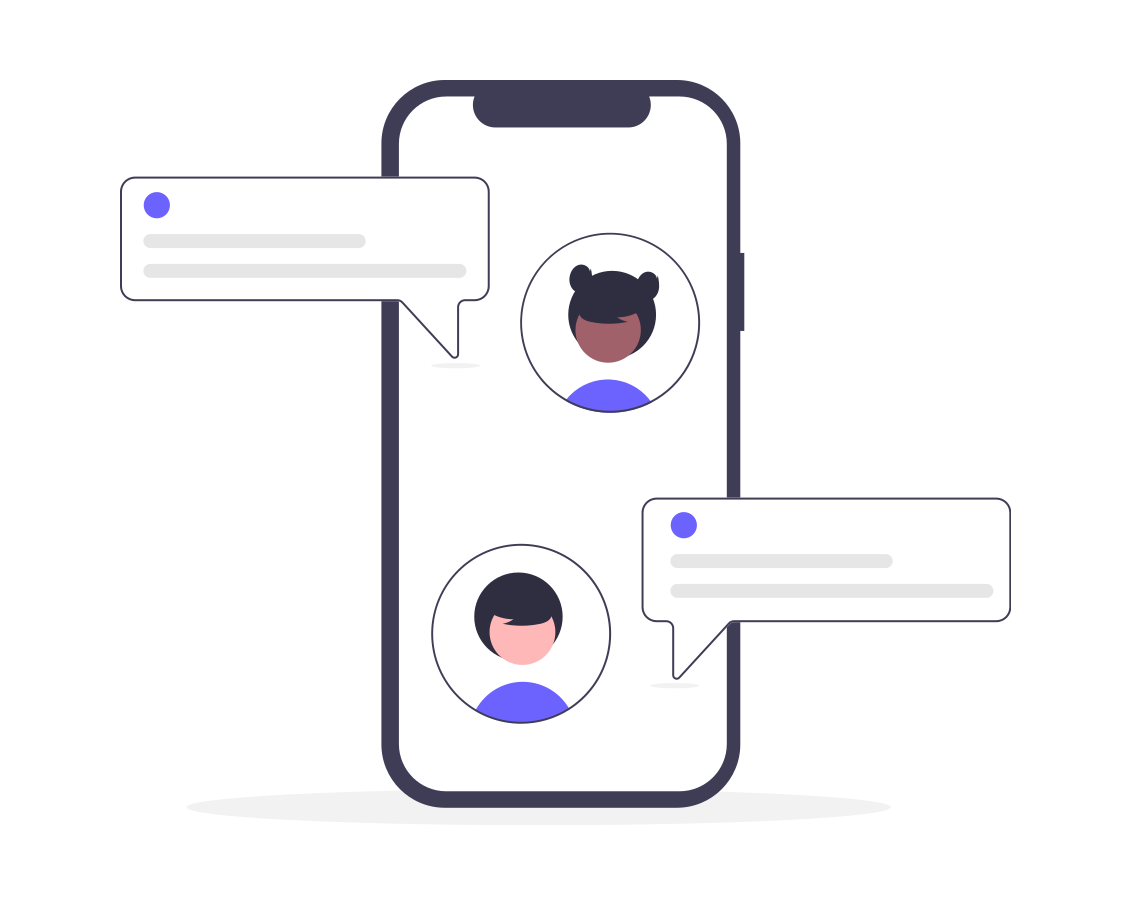こんにちは。
今日はコミュニケーションツールであるSlackについて、私が心がけていることを3つ書いていこうと思います。
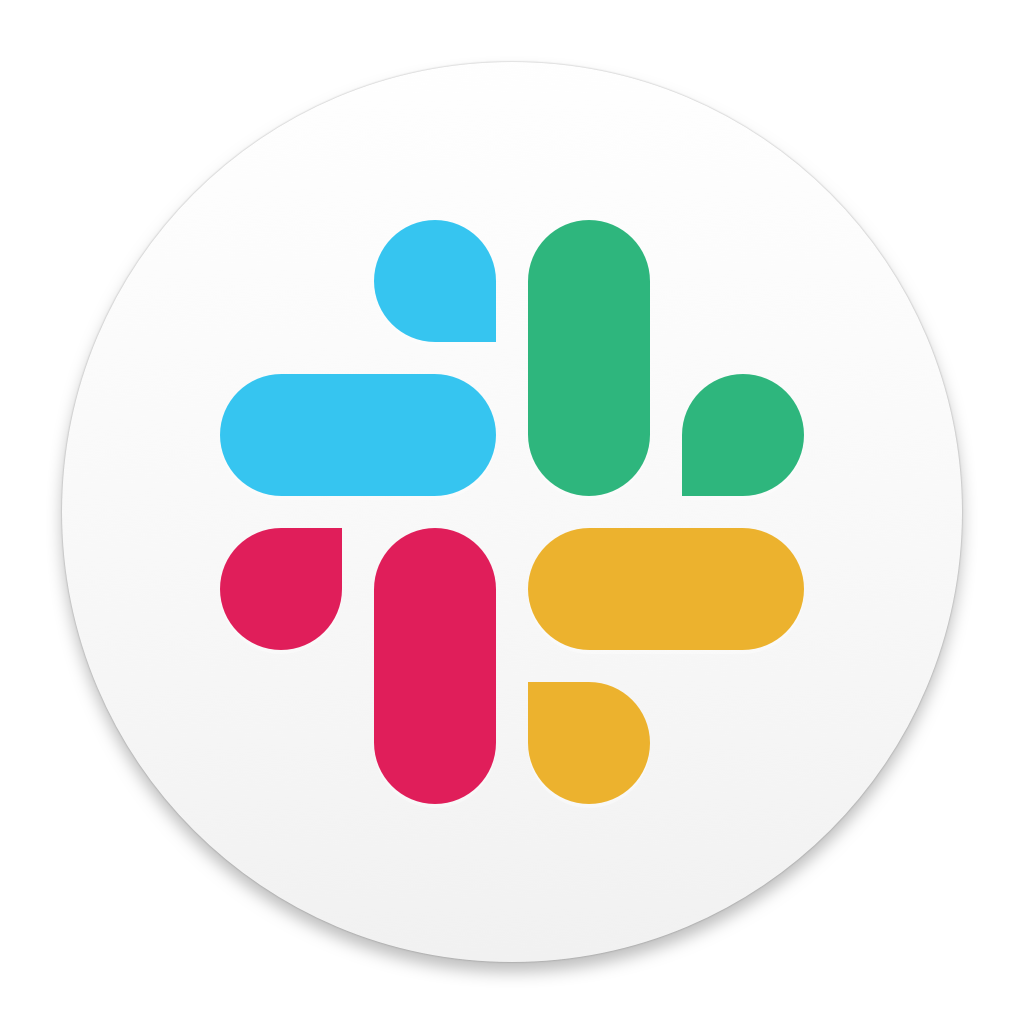
Slackはチャットしながらコミュニケーションができる凄く便利なツールなのですが、なんとなく使っているとかえって情報が多くなりすぎてしまい、Slackに仕事の時間を取られてしまうこともあると思います。
より自分の生産的な時間を増やすためにも、ある程度はSlackの使い方を知っておき、自分ルールみたいなものを持っておくと良いのでは、と思います。
便利とはいってもツールなので、結局は自分がどのように使うかが大切ではないでしょうか?
この内容はあくまで個人的な考えなので、みんな真似してください!というわけではありませんが、少しでも参考になれば幸いです。
それでは順番にいきますね!
1. すぐに反応できるように設定する
Slackには通知機能があり、メンションされた時や、新しいメッセージがあった時にパソコンまたはスマホに通知をしてくれます。
これを利用して、何かあった時にすぐに反応できるようにしておくと、コミュニケーションのスピードが上がると思います。
通知はSlackがインストールされているデバイスであれば、全て設定することができるので、それぞれで設定しておくといいと思います。
私もパソコンとスマホにそれぞれ通知設定をしているので、例えば外出しているときでも、何かあればスマホに通知がくるのでその場で反応できればすぐに返信してしまいます。
もちろん、仕事以外のときはSlackを見たくない、メリハリが必要だ!という時もあると思います。そんな時は一時的に通知を止めることもできます。
私はいちいち設定するのが面倒なのでスマホをマナーモードにしてます笑
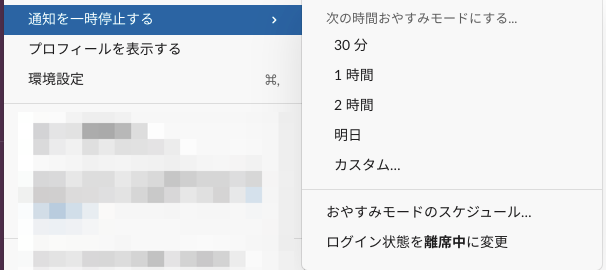
参考までに、私がしている通知設定を載せておきます。
パソコン
- 通知のタイミング
- ダイレクトメッセージ & メンション & キーワード
- フォロー中のスレッドに返信があった時に通知する
- おやすみモード
- 23:00から08:00
- サウンド&表示
- 各通知にメッセージのプレビューを含む
- 通知の受信時にサウンドを再生する
- 新しいアクティビティがあった時 Slack アイコンにバッジで表示する
- デスクトップでアクティブでない時…
- 通知を自分のモバイル端末に送信するタイミング : 非アクティブ状態になったらすぐに
スマホ
- モバイル通知のタイミング
- ダイレクトメッセージとメンション
- メッセージのプレビューを含む
- モバイル通知のタイミング : 非アクティブ状態になったらすぐに送信する
- 一般
- スレッド通知:ON
- アプリ内通知を表示する:ON
2. 全部Slackに通知する
Slackは仕事でよく使う他のアプリとも連携できるので、できるだけ連携するようにしています。
そうすると、他のアプリで何かあった時にSlackに通知が送られるので、すごく便利です。
例えば、TrelloやBacklogでタスク管理をしていて、タスクにコメントがあった時や、ステータスが更新された時にSlackに通知が送られるので、すぐに次のアクションを考えることができます。
あとは監視系アプリと連携してエラーがあった時にSlackに通知するように設定すると、グッと運用が楽になるんじゃないでしょうか。
私が重視しているのは、何かイベントがあった時にいちいち全てのアプリを確認しなくても、Slackだけ見とけば気付けるということだと思います。
いつも5個も6個もアプリを立ち上げたり、ブラウザのタブを開いておくなんて、面倒ですよね。。。
Slackに通知がくれば、メッセージのリンクからアプリにアクセスできるので、いつも開いておく必要がなくなります。
参考までに、私がよく連携しているのは以下です。
- Github
- CircleCI
- Trello
- Todoist
- Clickup
- Newrelic
- Heroku
他にも色々と便利なアプリと連携できたりするので、ふとした時にググって探してみるのもいいんじゃないでしょうか。
3. 後で反応することはリマインド機能を使う
これ以外と使ってない人がいるんじゃないかと思っているんですが、
Slackには後で通知してくれるリマインド機能があります。
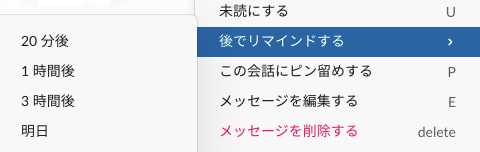
私は
「今は反応できないけど、あと1時間後なら反応できそう!」
「今は別のタスクに時間を使いたいからあとで思い出そう!」
といった時は、リマインド機能を使って後で通知するようにしています。
後でいいものは後で思い出せるようにしておく
こうすると、頭の中がごちゃごちゃしなくてすみます。
Slackをずっと使っていると、チャットでのやり取りが基本となってしまいがちですが、本当に緊急の時は電話するのもアリだと思います。
以上です。
今回はSlackをより便利に活用するために、私が心がけていることを書きました。
- すぐに反応できるように設定する
- 全部Slackに通知する
- 後で反応することはリマインド機能を使う
スポンサーリンク